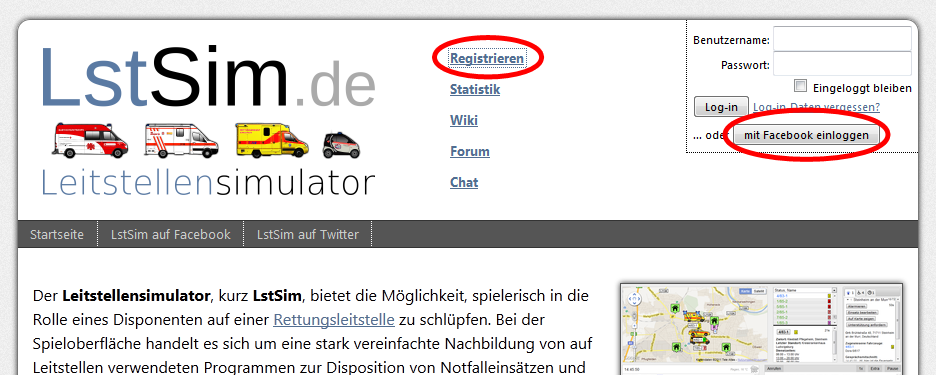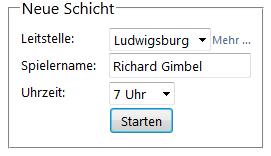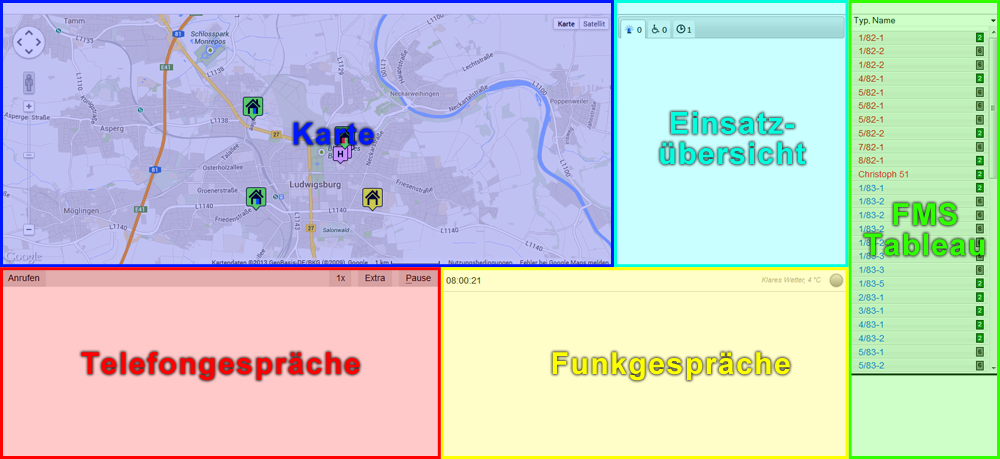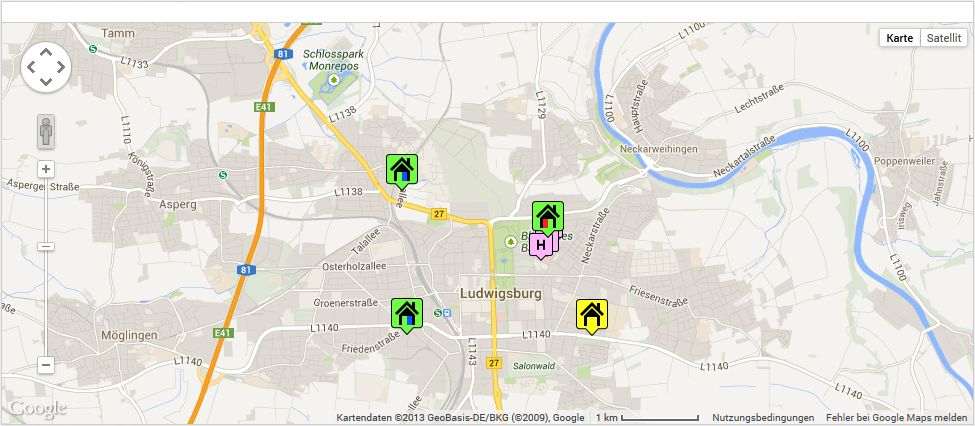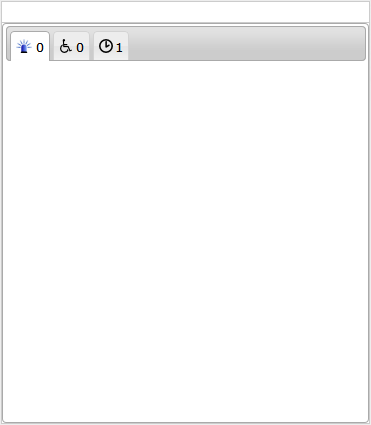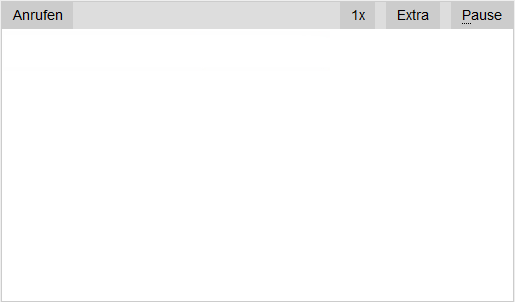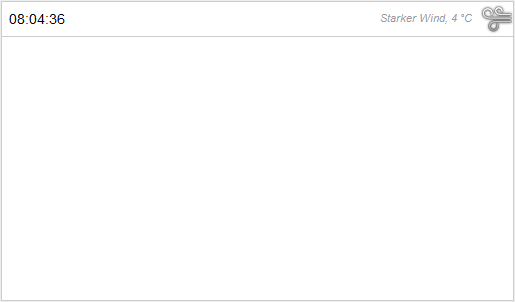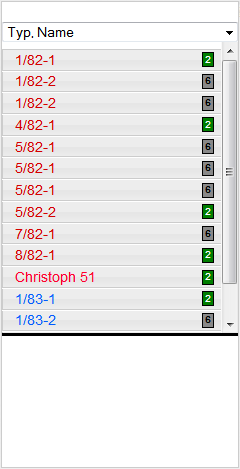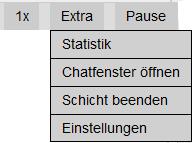| Wichtig: Benutzerleitstellen bitte in dieser Liste eintragen! Beim Erstellen eines Leitstellenartikels bitte diese Hinweise beachten. |
Tutorial/Spiel: Unterschied zwischen den Versionen
Chr2 (Diskussion | Beiträge) (→Entgegennahme von Notrufen) |
|||
| Zeile 1: | Zeile 1: | ||
| − | ''' | + | Der '''Leitstellensimulator''', oder auch kurz '''LstSim''', bietet einem die Möglichkeit, spielerisch in die Rolle eines Disponenten auf einer [[Wikipedia:Rettungsleitstelle|Rettungsleitstelle]] zu schlüpfen. Bei der Spieloberfläche handelt es sich um eine stark vereinfachte Nachbildung von auf Leitstellen verwendeten Programmen zur Disponierung von Notfalleinsätzen und Krankentransporten. Neben einigen vom Programmiererteam erstellten "offiziellen" Leitstellen ist es ebenso möglich eine von tausenden "Benutzerleitstellen" zu spielen, welche von anderen Spielern in deren Freizeit erstellt wurden. So wurde es möglich Deutschland, Österreich und die Schweiz flächendeckend, sowie auch punktuell Leitstellen aus anderen Ländern spielen zu können. |
| − | |||
| − | |||
Dieses Tutorial soll ihnen eine einfache Einführung in '''LstSim''' geben. Obwohl das Spiel sehr intuitiv zu Bedienen ist, finden Sie hier nochmal den Ablauf eines kompletten Einsatzes. | Dieses Tutorial soll ihnen eine einfache Einführung in '''LstSim''' geben. Obwohl das Spiel sehr intuitiv zu Bedienen ist, finden Sie hier nochmal den Ablauf eines kompletten Einsatzes. | ||
''Hinweis: Es handelt sich hierbei um das ursprünglich von '''Nils Krebs''' geschriebene Tutorial, das nun ins Wiki eingepflegt wurde. Es wurde dabei sinnvoll aufgeteilt. Die beiden restlichen Teile finden Sie hier: [[Status]] und [[Einsatzstichworte]]'' | ''Hinweis: Es handelt sich hierbei um das ursprünglich von '''Nils Krebs''' geschriebene Tutorial, das nun ins Wiki eingepflegt wurde. Es wurde dabei sinnvoll aufgeteilt. Die beiden restlichen Teile finden Sie hier: [[Status]] und [[Einsatzstichworte]]'' | ||
| + | |||
| + | == Vorab ein paar Hinweise == | ||
| + | Da sich das Spiel rasant weiter entwickelt, sind viele Sachen in diesem Tutorial eventuell bereits veraltet. Trotzdem empfiehlt es sich für Anfänger, dieses Tutorial zu nutzen. | ||
| + | |||
| + | Bei im Tutorial nicht geklärten Fragen, welche auch unter Umständen erst später im Spielverlauf auftreten, sollte zunächst ein Blick in die [[FAQ]] geworfen werden. Ist die Frage dann immer noch offen kann das [http://lstsim.de/forum/index.php?page=Index Forum] genutzt werden um die Frage anderen Spielern zu stellen nachdem man die [http://lstsim.de/forum/index.php?form=Search Suchfunktion] genutzt hat. | ||
| + | |||
| + | LstSim stellt derzeit eine reine Rettungsdienstleitstelle dar. Auch wenn vom Programmiererteam bereits Vorbereitungen getroffen wurden eine Feuerwehr, oder Bereitschaften einzuführen wurden diese noch nicht offiziell angekündigt. '''Derzeit ist nur der Rettungsdienst (Notfallrettung und Krankentransport) spielbar!''' | ||
| + | |||
| + | = Spiel beginnen = | ||
| + | == Anmeldung == | ||
| + | Es ist möglich LstSim völlig ohne Anmeldung zu spielen. Innerhalb des Spieles gibt es keinerlei Einschränkungen, auch sind alle Leitstellen für nicht angemeldete Spieler frei zugänglich. Eine Anmeldung bringt die Vorteile einer benutzereigenen Statistik, sowie das Erstellen von eigenen Leitstellen. Solltest du dich entscheiden das Spiel erstmal ohne dich anzumelden zu Testen kannst du gleich im Kapitel [[Tutorial#Spielstart|Spielstart]] weiterlesen. | ||
| + | [[Datei:Tutorial Anmeldung.png | frame | center | Anmeldung]] | ||
| + | Im Bild oben sind die beiden Möglichkeiten sich zu Registrieren rot umrandet. Nachdem man auf eine der Varianten geklickt hat wird man durch die Registrierung geführt. Nach vollendeter Registrierung lassen sich die Anmeldedaten im Fenster oben rechts eingeben um sich anzumelden. | ||
| + | |||
| + | == Spielstart == | ||
| + | [[Datei:Tutorial Neue Schicht.png | frame | right | ...eine Schicht beginnen]] | ||
| + | Etwas weiter unten auf der Startseite befindet sich das Fenster "Neue Schicht". Mit diesem Fenster lässt sich direkt das Spiel in einer offiziellen Leitstelle starten indem man aus der Dropdownliste hinter "Leitstelle" eine Leitstelle auswählt, im nächsten Eingabefeld seinen (Spitz-)Namen eingiebt, eine Urzeit auswählt und auf "Starten" drückt landet man soffort im Spiel. | ||
| + | |||
| + | Sagt einem keine der offiziellen Leitstellen zu, finden sich hinter dem unscheinbarem Link "Mehr..." tausende von weiteren Leitstellen. Zur Auswahl einer Leitstelle muss zunächst Leitstellenkategorie gewählt werden. Diese sind im folgenden kurz beschrieben: | ||
| + | *'''Offizielle LstSim-Leitstellen:''' Diese Leitstellen sind vom LstSim Programmiererteam erstellt wurden. Dies sind qualitativ hochwertige Leitstellen | ||
| + | *'''Öffentliche Benutzerleitstellen:''' Diese Leitstellen wurden von anderen Spielern erstellt und für die Öffentlichkeit freigegeben. Es sind zu praktisch jedem Leitstellengebiet in Deutschland Österreich und der Schweiz mehrere solche Leitstellen vorhanden. Auch sehr viele Leitstellen aus anderen Ländern kann man hier vorfinden, diese sind jedoch bei weitem nicht Flächendeckend vorhanden. Die Qualität schwankt leider von Leitstelle zu Leitstelle enorm. | ||
| + | *'''Empfohlene Benutzerleitstellen:''' Dies sind Öffentliche Benutzerleitstellen, welche durch ein Auswahlverfahren als besonders Lohnenswert ausgezeichnet wurden. Kriterien sind ein hoher Mindeststandart an Qualität, und das es bisher weder eine andere Empfohlene oder Offizielle Leitstelle im selbem Bereich gibt. | ||
| + | *('''Deine Leitstellen:''' Diese Kategorie erscheint nur wenn du angemeldet bist und im [[Leitstellenbaukasten]] mindestens eine Spielbare Leitstelle erstellt hast) | ||
| + | In den nächsten zwei Dropdownfeldern wird die Suche nach Land und Bundesland weiter verfeinert. Im letzen Dropdownfeld schlussendlich wird die Leitstelle ausgesucht welche man spielen möchte. | ||
| + | |||
| + | Nach Auswahl einer Leitstelle erscheint diese unter den Auswahlfeldern. Neben den Basisdaten findet sich im oberen Teil wieder das das bekannte "Spiel starten" Feld. Nach Eingabe eines (Spitz-)Namens kann es losgehen. Unter dem Spiel starten Feld folgen noch einige Hinweise des Leitstellenerstellers, und eine informative Ansicht der Wachen. | ||
| + | |||
| + | ''Hinweis: Gerade für einen Neueinsteiger in die Welt von LstSim empfielt es sich eine offizielle Leitstelle auszusuchen um sich mit den Funktionen vertraut zu machen. Benutzerleitstellen sind häufig nicht fertig, und daher nur mit stärksten Einschränkungen spielbar. Empfohlene Leitstellen können durch Zusatzfunktionen sehr kompliziert werden.'' | ||
= Spielfenster = | = Spielfenster = | ||
| + | Der erste Schritt ist getan. Du hast eine Leitstelle gefunden, mitwelcher du anfangen möchtest, und schon bist du voll im Spiel, siehst eine große Karte mit vielen Symbolen drauf, drei Fenster welche vorerst leer sind, und noch ein Fenster in dem viele Funkrufnamen und Zahlen zu sehen sind...und schon kommt der erste Anruf herrein. | ||
| + | |||
| + | ''Hinweis: Für den Moment ist vermutlich der wichtigste Knopf den du benötigst der Pause Knopf, damit du nebenher im Tutorial lesen kannst. Dieser Knopf befindet sich in dem auf der Übersicht etwas weiter unten rot markierten Telefongesprächebereich ganz oben rechts.'' | ||
| + | |||
Das Fenster ist dem eines echten Leitstellenprogrammes nachempfunden. Das Spiel läuft aber ohne Sprache, so dass Anrufe und Funkgespräche in Textform dargestellt und bedient werden. | Das Fenster ist dem eines echten Leitstellenprogrammes nachempfunden. Das Spiel läuft aber ohne Sprache, so dass Anrufe und Funkgespräche in Textform dargestellt und bedient werden. | ||
| − | + | Auf dem folgenden Bild siehst Du eine Darstellung des Spielfensters mit den Bezeichnungen der einzelnen Teile, Erklärungen findest du unter der Darstellung. | |
| + | {| class="wikitable" style="float:left" | ||
| + | |style="width:150px"| '''Quicklinks:'''<br>→[[Tutorial#Karte|Karte]]<br>→[[Tutorial#Einsatzübersicht|Einsatzübersicht]]<br>→[[Tutorial#Telefongespräche|Telefongespräche]]<br>→[[Tutorial#Funkgespräche|Funkgespräche]]<br>→[[Tutorial#FMS Tableau|FMS Tableau]] | ||
| + | |} | ||
| + | [[Datei:Tutorial Uebersicht.png | frame | center | mitte | Screenshot mit Fenstereinteilung]] | ||
| + | |||
| + | == Karte == | ||
| + | [[Datei:Tutorial Karte.png | frame | left| Detailausschnitt der Karte]] | ||
| + | text | ||
| + | <div style="clear:both;"></div> | ||
| + | |||
| + | == Einsatzübersicht == | ||
| + | [[Datei:Tutorial Einsatzuebersicht.png | frame | left| Detailausschnitt der Einsatzübersicht]] | ||
| + | text | ||
| + | <div style="clear:both;"></div> | ||
| + | |||
| + | == Telefongespräche == | ||
| + | [[Datei:Tutorial Telefongespraeche.png | frame | left| Detailausschnitt der Telefongespräche]] | ||
| + | text | ||
| + | <div style="clear:both;"></div> | ||
| + | |||
| + | == Funkgespräche == | ||
| + | [[Datei:Tutorial Funkgespraeche.png | frame | left | Detailausschnitt der Funkgespräche]] | ||
| + | text | ||
| + | <div style="clear:both;"></div> | ||
| − | + | == FMS Tableau == | |
| − | [[ | + | [[Datei:Tutorial FMS Tableau.png | frame | left | Detailausschnitt des FMS Tableaus]] |
| + | text | ||
| + | <div style="clear:both;"></div> | ||
= Ablauf eines Einsatzes = | = Ablauf eines Einsatzes = | ||
Version vom 26. Juni 2013, 23:26 Uhr
Der Leitstellensimulator, oder auch kurz LstSim, bietet einem die Möglichkeit, spielerisch in die Rolle eines Disponenten auf einer Rettungsleitstelle zu schlüpfen. Bei der Spieloberfläche handelt es sich um eine stark vereinfachte Nachbildung von auf Leitstellen verwendeten Programmen zur Disponierung von Notfalleinsätzen und Krankentransporten. Neben einigen vom Programmiererteam erstellten "offiziellen" Leitstellen ist es ebenso möglich eine von tausenden "Benutzerleitstellen" zu spielen, welche von anderen Spielern in deren Freizeit erstellt wurden. So wurde es möglich Deutschland, Österreich und die Schweiz flächendeckend, sowie auch punktuell Leitstellen aus anderen Ländern spielen zu können.
Dieses Tutorial soll ihnen eine einfache Einführung in LstSim geben. Obwohl das Spiel sehr intuitiv zu Bedienen ist, finden Sie hier nochmal den Ablauf eines kompletten Einsatzes.
Hinweis: Es handelt sich hierbei um das ursprünglich von Nils Krebs geschriebene Tutorial, das nun ins Wiki eingepflegt wurde. Es wurde dabei sinnvoll aufgeteilt. Die beiden restlichen Teile finden Sie hier: Status und Einsatzstichworte
Inhaltsverzeichnis
Vorab ein paar Hinweise
Da sich das Spiel rasant weiter entwickelt, sind viele Sachen in diesem Tutorial eventuell bereits veraltet. Trotzdem empfiehlt es sich für Anfänger, dieses Tutorial zu nutzen.
Bei im Tutorial nicht geklärten Fragen, welche auch unter Umständen erst später im Spielverlauf auftreten, sollte zunächst ein Blick in die FAQ geworfen werden. Ist die Frage dann immer noch offen kann das Forum genutzt werden um die Frage anderen Spielern zu stellen nachdem man die Suchfunktion genutzt hat.
LstSim stellt derzeit eine reine Rettungsdienstleitstelle dar. Auch wenn vom Programmiererteam bereits Vorbereitungen getroffen wurden eine Feuerwehr, oder Bereitschaften einzuführen wurden diese noch nicht offiziell angekündigt. Derzeit ist nur der Rettungsdienst (Notfallrettung und Krankentransport) spielbar!
Spiel beginnen
Anmeldung
Es ist möglich LstSim völlig ohne Anmeldung zu spielen. Innerhalb des Spieles gibt es keinerlei Einschränkungen, auch sind alle Leitstellen für nicht angemeldete Spieler frei zugänglich. Eine Anmeldung bringt die Vorteile einer benutzereigenen Statistik, sowie das Erstellen von eigenen Leitstellen. Solltest du dich entscheiden das Spiel erstmal ohne dich anzumelden zu Testen kannst du gleich im Kapitel Spielstart weiterlesen.
Im Bild oben sind die beiden Möglichkeiten sich zu Registrieren rot umrandet. Nachdem man auf eine der Varianten geklickt hat wird man durch die Registrierung geführt. Nach vollendeter Registrierung lassen sich die Anmeldedaten im Fenster oben rechts eingeben um sich anzumelden.
Spielstart
Etwas weiter unten auf der Startseite befindet sich das Fenster "Neue Schicht". Mit diesem Fenster lässt sich direkt das Spiel in einer offiziellen Leitstelle starten indem man aus der Dropdownliste hinter "Leitstelle" eine Leitstelle auswählt, im nächsten Eingabefeld seinen (Spitz-)Namen eingiebt, eine Urzeit auswählt und auf "Starten" drückt landet man soffort im Spiel.
Sagt einem keine der offiziellen Leitstellen zu, finden sich hinter dem unscheinbarem Link "Mehr..." tausende von weiteren Leitstellen. Zur Auswahl einer Leitstelle muss zunächst Leitstellenkategorie gewählt werden. Diese sind im folgenden kurz beschrieben:
- Offizielle LstSim-Leitstellen: Diese Leitstellen sind vom LstSim Programmiererteam erstellt wurden. Dies sind qualitativ hochwertige Leitstellen
- Öffentliche Benutzerleitstellen: Diese Leitstellen wurden von anderen Spielern erstellt und für die Öffentlichkeit freigegeben. Es sind zu praktisch jedem Leitstellengebiet in Deutschland Österreich und der Schweiz mehrere solche Leitstellen vorhanden. Auch sehr viele Leitstellen aus anderen Ländern kann man hier vorfinden, diese sind jedoch bei weitem nicht Flächendeckend vorhanden. Die Qualität schwankt leider von Leitstelle zu Leitstelle enorm.
- Empfohlene Benutzerleitstellen: Dies sind Öffentliche Benutzerleitstellen, welche durch ein Auswahlverfahren als besonders Lohnenswert ausgezeichnet wurden. Kriterien sind ein hoher Mindeststandart an Qualität, und das es bisher weder eine andere Empfohlene oder Offizielle Leitstelle im selbem Bereich gibt.
- (Deine Leitstellen: Diese Kategorie erscheint nur wenn du angemeldet bist und im Leitstellenbaukasten mindestens eine Spielbare Leitstelle erstellt hast)
In den nächsten zwei Dropdownfeldern wird die Suche nach Land und Bundesland weiter verfeinert. Im letzen Dropdownfeld schlussendlich wird die Leitstelle ausgesucht welche man spielen möchte.
Nach Auswahl einer Leitstelle erscheint diese unter den Auswahlfeldern. Neben den Basisdaten findet sich im oberen Teil wieder das das bekannte "Spiel starten" Feld. Nach Eingabe eines (Spitz-)Namens kann es losgehen. Unter dem Spiel starten Feld folgen noch einige Hinweise des Leitstellenerstellers, und eine informative Ansicht der Wachen.
Hinweis: Gerade für einen Neueinsteiger in die Welt von LstSim empfielt es sich eine offizielle Leitstelle auszusuchen um sich mit den Funktionen vertraut zu machen. Benutzerleitstellen sind häufig nicht fertig, und daher nur mit stärksten Einschränkungen spielbar. Empfohlene Leitstellen können durch Zusatzfunktionen sehr kompliziert werden.
Spielfenster
Der erste Schritt ist getan. Du hast eine Leitstelle gefunden, mitwelcher du anfangen möchtest, und schon bist du voll im Spiel, siehst eine große Karte mit vielen Symbolen drauf, drei Fenster welche vorerst leer sind, und noch ein Fenster in dem viele Funkrufnamen und Zahlen zu sehen sind...und schon kommt der erste Anruf herrein.
Hinweis: Für den Moment ist vermutlich der wichtigste Knopf den du benötigst der Pause Knopf, damit du nebenher im Tutorial lesen kannst. Dieser Knopf befindet sich in dem auf der Übersicht etwas weiter unten rot markierten Telefongesprächebereich ganz oben rechts.
Das Fenster ist dem eines echten Leitstellenprogrammes nachempfunden. Das Spiel läuft aber ohne Sprache, so dass Anrufe und Funkgespräche in Textform dargestellt und bedient werden.
Auf dem folgenden Bild siehst Du eine Darstellung des Spielfensters mit den Bezeichnungen der einzelnen Teile, Erklärungen findest du unter der Darstellung.
| Quicklinks: →Karte →Einsatzübersicht →Telefongespräche →Funkgespräche →FMS Tableau |
Karte
text
Einsatzübersicht
text
Telefongespräche
text
Funkgespräche
text
FMS Tableau
text
Ablauf eines Einsatzes
Entgegennahme von Notrufen
Jeder Einsatz beginnt damit, dass ein Notruf eingeht. Dies wird durch einen Klingelton und die Textmeldung im rechten Bild angezeigt. Sollte der Anruf aufgrund viel Telefontextes nach unten verschwinden, wird durch einen Button "Neuer Anruf" daran erinnert.
Mit Klick auf den Button "Entgegennehmen" wird Dir der Anruftext angezeigt. Der Einsatzort wird automatisch eingefügt, darum brauchst Du Dich nicht zu kümmern.
Mit Klick auf "Neuen Einsatz erstellen" öffnest Du ein Fenster mit dem Du eben genau das tust. Ein Klick auf "Auf Karte zeigen" zeigt Dir an wo der Einsatzort ist. Falls es ein reiner Feuerwehr oder Polizei-Einsatz ist, also kein Rettungsdienst erforderlich ist, kann der Einsatz mit "Anruf weiterleiten" an die entsprechende Organisation übergeben werden. Du kannst auch "Auflegen" aber damit hilfst Du dem Patienten nicht.
Alarmierung
Du hast also nachgesehen, wo der Einsatzort ist und Dir auf Grund der Meldung Gedanken gemacht, welche Rettungsmittel Du einsetzen willst und ob der Einsatz dringend ist. In unserem Beispiel sollte wohl ein Rettungswagen möglichst schnell zum Einsatz kommen. Du entscheidest erst einmal, dass ein Notarzt nicht gebraucht wird. Der nächstgelegene freie Rettungswagen ist der 1/83-5, also machen wir einen neuen Einsatz auf.
Du hast Dich für einen Einsatz mit dem Stichwort "10/12" (= Einsatz mit Sondersignal, Sturz) entschieden und dem Einsatz den RTW 1/83-5 zugeordnet. Danach klickst Du auf "Einsatz erstellen und alarmieren". Du hörst nun die 5-Ton-Folge mit dem die Funkmeldeempfänger der Fahrzeugbesatzung ausgelöst werden. Bei Einsätzen ohne Sondersignal wird im Bereich Ludwigsburg auf der entsprechenden Wache angerufen. Im Funk-/Telefonprotokoll erscheint die entsprechende Textmeldung. Anm.: Die Zuteilung der Stichworte ist je nach Leitstelle unterschiedlich, mehr dazu über den obigen Link.
weiterer Ablauf und Nachforderungen
Kurze Zeit später wechselt der Status des alarmierten Fahrzeugs von "S2" (= einsatzbereit am Standort) auf "S3" (= Einsatz übernommen) und der Rettungswagen fährt zum Einsatzort. Wenn der RTW am Einsatzort ankommt, wechselt der Status auf "S4" (= Ankunft am Einsatzort). Sollten weitere Kräfte (z.B. ein Notarzt) nötig sein, bekommst Du kurze Zeit später die Lagemeldung mit Nachforderung von den Rettungskräften vor Ort. Ansonsten informieren dich die Kräfte erst dann über die Situation, wenn sie die Versorgung beendet haben und den Patienten aufnehmen. Nachforderungen geschehen über einen dringenden, mündlichen Sprechwunsch (wie im Bild), alles andere über Status 5.
Genauso wie Du Telefongespräche mit eingeblendeten Buttons steuerst funktioniert das auch bei Funksprüchen. Du bestätigst also immer mit "Verstanden". Es kann geschehen, dass der Funkspruch des Fahrzeuges unleserlich ist. Dies simuliert Funkstörungen. Fordere das Fahrzeug einfach auf, den Spruch zu wiederholen, indem du auf "Wiederholen" klickst.
Die Kollegen vor Ort geben Dir nun die Rückmeldung, dass es sich um eine Luxation des Ellenbogengelenks handelt und dass doch ein Notarzt an der Einsatzstelle gebraucht wird. Der entsprechende Einsatz oben rechts im Einsatzfenster wird automatisch aufgerufen und farblich hervorgehoben. Dort klickst Du nun auf "Einsatz bearbeiten" und Du siehst wieder das bereits bekannte Einsatz-Fenster.
Das nächstgelegene freie Notarzteinsatzfahrzeug ist der 5/82-1 und nachdem Du jetzt weißt, dass die Patientin einen ausgerenkten Ellenbogen hat änderst Du das Einsatzstichwort in "10/15" (= Einsatz mit Sondersignal, Luxation). In der Praxis werden Notärzte fast ausschließlich mit Sondersignal alarmiert, da eine Notarztindikation auch eine gewisse Dringlichkeit impliziert.
Nun geht wieder die gleiche Prozedur wie vorhin los, nur dieses mal mit dem NEF (Alarmierung, Ausrücken, Eintreffen).
Irgendwann ist der Patient an der Einsatzstelle fertig versorgt und die Fahrzeuge fahren mit Status "S7" (= Patient aufgenommen) in das nächstgelegene, geeignete Krankenhaus (eventuell mit Sonderrechten). Der Zielort wird dir kurz vor Status "7" durchgegeben. Dort angekommen wird der Status auf "S8" (= Transportziel erreicht) geändert und der Einsatz wird aus dem Einsatzfenster entfernt, sofern nicht noch andere Fahrzeuge desselben Einsatzes unterwegs sind..
Dieser Einsatz ist dann beendet.
Anforderung fremder Fahrzeuge
Manchmal geschieht es, dass Einsätze sehr weit weg von deinem nächsten freien Fahrzeug sind oder du mehr Fahrzeuge benötigst als du entbehren kannst. Daher kannst du fremde Leitstellen anrufen und um Unterstützung bitten. Fremde Wachen sind auf der Karte grau dargestellt.
Um anzurufen, klicke im Telefonbereich auf "Anrufen" und wähle die gewünschte Leitstelle aus. Es sind sowohl direkt benachbarte Leitstellen für Landfahrzeuge als auch entferntere für RTH und Koordinierungsstellen für Intensivtransporte verfügbar. Hast du eine solche ausgewählt, wird sie angerufen, nach wenigen Augenblicken erscheint ein Auswahlfenster (siehe Bild). Dort sind die verfügbaren Fahrzeuge nach Wachen aufgeführt, klickt man eines an, wird es von der Anzahl auf dieser Wache abgezogen und unten aufgezählt (hier der AK Schleusingen 83/1). Dann muss am Ende noch bestätigt werden, danach kann man die Fahrzeuge den Einsätzen zuteilen. Nach kurzer Zeit fahren diese los und melden sich beim Überfahren der Leitstellengrenze.
Mögliche Zwischenfälle
Einsatzfahrt
Tanken
Hat das Einsatzfahrzeug eine sehr niedrige Tankfüllung erreicht, kann es auch im Status 3 nach einer Tankmöglichkeit fragen. Es ist dann deine Entscheidung, ob du dies erlaubst. Die Besatzung wird dann später erneut nachfragen. Ist der Tank leer, bleibt das Fahrzeug stehen und geht auf Status 6.
Defekt
Es kann passieren, dass das Einsatzfahrzeug auf der Anfahrt einen Defekt erleidet, es ist dann für eine gewisse Zeit nicht einsatzbereit, du musst also für Ersatz sorgen. Es gibt höchstens einen Defekt pro 3 Stunden Spielzeit.
Einsatzort
Absicherung
Bei bestimmten Einsätzen (z.B. Bränden) bleibt ein Fahrzeug eine Zeit lang vor Ort, ohne dass es Patienten gibt. Danach kann es entweder den Einsatz beenden oder es sind Patienten aufgetaucht, wobei der Einsatz dann normal weiterläuft.
MANV
Gibt es an der Einsatzstelle 4 Patienten oder mehr, kann das MANV-Konzept in Kraft treten. Mehr dazu unter MANV.
Transport
Notarzt abkömmlich
Während eines Patiententransportes mit NEF+RTW kann der RTW gefragt werden, ob der Notarzt abkömmlich ist [Fahrzeugliste->Einsatz->Frage Notarzt abkömmlich].
Ist dies so, kann das NEF nach einer kurzen Wartezeit (Umsteigen) einem neuen Einsatz zugeordnet werden, der RTW fährt weiter ins KH.
Nach dem Transport
Desinfektion
Nach Infektionsfahrten muss das Fahrzeug desinfiziert werden. Daher fährt es im Status 1 zur Wache (kann aber keinem neuen Einsatz zugeteilt werden), geht dort in Status 6 und meldet sich nach angemessener Zeit wieder an.
Aufrüsten
Nach besonders schwerverletzten Patienten muss das Fahrzeug zunächst zur Wache, Material auffüllen und säubern, bevor es neue Einsätze übernehmen kann.
Extras und Einstellungen
Klickst du auf die Schaltfläche Extra, erscheinen 4 Auswahlmöglichkeiten.
- Aufruf der eigenen Statistik
- Öffnen des Chats
- Beenden der Schicht (Sprich: Es kommen keine neue Anrufe rein.)
- Die Einstellungen